centos7+docker快速搭建gitlab服务流程步骤
Docker / 管理员 发布于 3年前 2040
最近我打算整个docker swarm集群架构玩玩,安装好docker后第一步就是先整个gitlab
先天条件:
1.准备centos7系统, 配置好网络ip、修改主机名
[root@master ~]# cat /etc/sysconfig/network-scripts/ifcfg-eth0
TYPE=Ethernet
PROXY_METHOD=none
BROWSER_ONLY=no
BOOTPROTO=static
DEFROUTE=yes
IPV4_FAILURE_FATAL=no
IPV6INIT=yes
IPV6_AUTOCONF=yes
IPV6_DEFROUTE=yes
IPV6_FAILURE_FATAL=no
IPV6_ADDR_GEN_MODE=stable-privacy
NAME=eth0
UUID=9a65b9e5-7f65-46d8-bbb3-112eee88a0e1
DEVICE=eth0
ONBOOT=yes
IPADDR=172.18.1.150
NETMASK=255.255.255.0
GATEWAY=172.18.1.1
DNS1=114.114.114.114
IPV6_PRIVACY=no
[root@master ~]# cat /etc/hostname
master //然后重启
[root@master ~]# reboot 2.修改ssh端口 (这里特别注意,配置好了之后在注销22端口)
[root@master ~]# vi /etc/ssh/sshd_conf
//修改如下
#Port 22
Port 22250
//重启ssh
[root@master ~]# systemctl restart sshd.service3.关闭防火墙及SELinux,或添加ssh新端口
[root@master ~]# semanage port -a -t ssh_port_t -p tcp 22250
[root@master ~]# semanage port -l | grep ssh
ssh_port_t tcp 22250, 22
[root@master ~]# systemctl stop iptables.service
[root@master ~]# systemctl stop firewalld.service4.centos7中docker已经安装好
[root@work1 ~]# docker version
Client: Docker Engine - Community
Version: 20.10.12
API version: 1.41
Go version: go1.16.12
Git commit: e91ed57
Built: Mon Dec 13 11:45:41 2021
OS/Arch: linux/amd64
Context: default
Experimental: true
Server: Docker Engine - Community
Engine:
Version: 20.10.12
API version: 1.41 (minimum version 1.12)
Go version: go1.16.12
Git commit: 459d0df
Built: Mon Dec 13 11:44:05 2021
OS/Arch: linux/amd64
Experimental: false
containerd:
Version: 1.4.12
GitCommit: 7b11cfaabd73bb80907dd23182b9347b4245eb5d
runc:
Version: 1.0.2
GitCommit: v1.0.2-0-g52b36a2
docker-init:
Version: 0.19.0
GitCommit: de40ad05.配置一个阿里云镜像加速链接 (可配可不配,不配会时快时慢,反正我不配也挺快的)
[root@master ~]# cat /etc/docker/daemon.json
{"registry-mirrors": ["https://ft5scn3r.mirror.aliyuncs.com"]}废话不多说直接上代码:
//Docker启动一个Gitlab服务
[root@master ~]# sudo docker run -d --hostname master \
> --publish 443:443 --publish 80:80 --publish 22:22 \
> --name gitlab --restart always --volume /srv/gitlab/config:/etc/gitlab \
> --volume /srv/gitlab/logs:/var/log/gitlab \
> --volume /srv/gitlab/data:/var/opt/gitlab \
> gitlab/gitlab-ce:latest
Unable to find image 'gitlab/gitlab-ce:latest' locally
latest: Pulling from gitlab/gitlab-ce
ea362f368469: Pull complete
25dab24d2430: Pull complete
b8a4765ba2f3: Pull complete
c51bd6a305fb: Pull complete
9a857282747d: Pull complete
3e55b49c1901: Pull complete
e25bade12011: Pull complete
53ff69e75c3c: Pull complete
Digest: sha256:fcfd3bf76c60891fd8400e2984b706083739d49127b20eb788cd292b5e94846f
Status: Downloaded newer image for gitlab/gitlab-ce:latest
f4e24320bcdec5fec5874101313c35df9e587df461dd7cbdf3426f92ef009125ps:
如果遇到下面错误
docker: Error response from daemon: driver failed programming external connectivity on endpoint gitlab (bb7b5466741624d55cc821de02e80d5f5e6a5b2d943efccd04e16d59a698f748): (iptables failed: iptables --wait -t nat -A DOCKER -p tcp -d 0/0 --dport 443 -j DNAT --to-destination 172.17.0.2:443 ! -i docker0: iptables: No chain/target/match by that name.
(exit status 1)).解决方式:(docker服务启动时定义的自定义链被清掉了,需重启docker)
[root@master ~]# systemctl restart docker//看看镜像跟容器
[root@master ~]# docker ps -a
CONTAINER ID IMAGE COMMAND CREATED STATUS PORTS NAMES
f4e24320bcde gitlab/gitlab-ce:latest "/assets/wrapper" 53 seconds ago Up 51 seconds (health: starting) 0.0.0.0:22->22/tcp, :::22->22/tcp, 0.0.0.0:80->80/tcp, :::80->80/tcp, 0.0.0.0:443->443/tcp, :::443->443/tcp gitlab
[root@master ~]# docker images
REPOSITORY TAG IMAGE ID CREATED SIZE
gitlab/gitlab-ce latest f9cc225c75e1 3 days ago 2.36GBweb访问看看
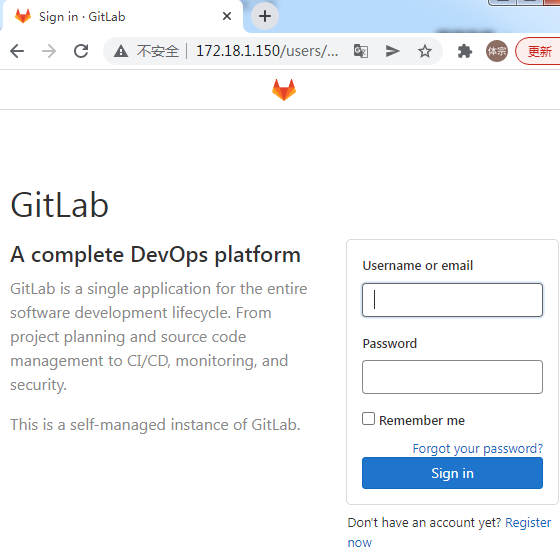
到这你以为OK了吗?
并没有,首次登录Gitlab需要重置密码,默认用户名为root
重置gitlab用户root的密码步骤:
[root@master ~]# docker exec -it f4e24320bcde /bin/sh
# ls
RELEASE bin dev home lib32 libx32 media opt root sbin sysusr
assets boot etc lib lib64 linuxrc mnt proc run srv tmpvar
# gitlab-rails console
--------------------------------------------------------------------------------
Ruby: ruby 2.7.5p203 (2021-11-24 revision f69aeb8314) [x86_64-linux]
GitLab: 14.6.3 (e085746f077) FOSS
GitLab Shell: 13.22.1
PostgreSQL: 12.7
--------------------------------------------------------------------------------
Loading production environment (Rails 6.1.4.1)
irb(main):001:0> user = User.where(id: 1).first
=> #<User id:1 @root>
irb(main):002:0> user.password = '123456'
=> "123456"
irb(main):003:0> user.password_confirmation = '123456'
=> "123456"
irb(main):004:0> user.save!
Traceback (most recent call last):
7: from (irb):13
6: from lib/gitlab/database/load_balancing/connection_proxy.rb:77:in `transaction'
5: from lib/gitlab/database/load_balancing/connection_proxy.rb:125:in `write_using_load_balancer'
4: from lib/gitlab/database/load_balancing/load_balancer.rb:110:in `read_write'
3: from lib/gitlab/database/load_balancing/load_balancer.rb:172:in `retry_with_backoff'
2: from lib/gitlab/database/load_balancing/load_balancer.rb:112:in `block in read_write'
1: from lib/gitlab/database/load_balancing/connection_proxy.rb:126:in `block in write_using_load_balancer'
ActiveRecord::RecordInvalid (Validation failed: Password is too short (minimum is 8 characters))
irb(main):005:0> user = User.where(id: 1).first
=> #<User id:1 @root>
irb(main):006:0> user.password = 'htz123456'
=> "htz123456"
irb(main):007:0> user.password_confirmation = 'htz123456'
=> "htz123456"
irb(main):008:0> user.save!
=> true
irb(main):009:0> exit
# sh: turning off NDELAY modeps:
注意那个错误是什么引起的
好了,到这就算是重置root密码为htz123456
web登录一下看看:
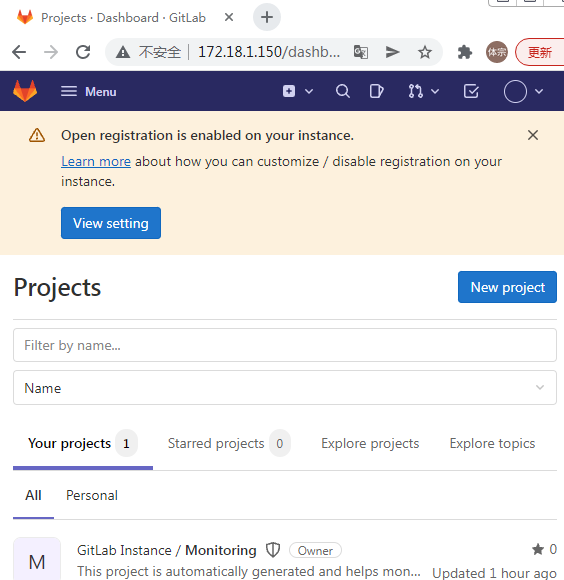
退出容器进入宿主机中操作 : (题外话)
按住Ctrl后先按p,在按q
- 近期文章
- 在go语言中实现字符串可逆性压缩及解压缩功能(0个评论)
- 使用go + gin + jwt + qrcode实现网站生成登录二维码在app中扫码登录功能(0个评论)
- 在windows10中升级go版本至1.24后LiteIDE的Ctrl+左击无法跳转问题解决方案(0个评论)
- 智能合约Solidity学习CryptoZombie第四课:僵尸作战系统(0个评论)
- 智能合约Solidity学习CryptoZombie第三课:组建僵尸军队(高级Solidity理论)(0个评论)
- 智能合约Solidity学习CryptoZombie第二课:让你的僵尸猎食(0个评论)
- 智能合约Solidity学习CryptoZombie第一课:生成一只你的僵尸(0个评论)
- 在go中实现一个常用的先进先出的缓存淘汰算法示例代码(0个评论)
- 在go+gin中使用"github.com/skip2/go-qrcode"实现url转二维码功能(0个评论)
- 在go语言中使用api.geonames.org接口实现根据国际邮政编码获取地址信息功能(1个评论)
- 近期评论
-
122 在
学历:一种延缓就业设计,生活需求下的权衡之选中评论 工作几年后,报名考研了,到现在还没认真学习备考,迷茫中。作为一名北漂互联网打工人.. -
123 在
Clash for Windows作者删库跑路了,github已404中评论 按理说只要你在国内,所有的流量进出都在监控范围内,不管你怎么隐藏也没用,想搞你分.. -
原梓番博客 在
在Laravel框架中使用模型Model分表最简单的方法中评论 好久好久都没看友情链接申请了,今天刚看,已经添加。.. -
博主 在
佛跳墙vpn软件不会用?上不了网?佛跳墙vpn常见问题以及解决办法中评论 @1111老铁这个不行了,可以看看近期评论的其他文章.. -
1111 在
佛跳墙vpn软件不会用?上不了网?佛跳墙vpn常见问题以及解决办法中评论 网站不能打开,博主百忙中能否发个APP下载链接,佛跳墙或极光..
Copyright·© 2019 侯体宗版权所有·
粤ICP备20027696号

